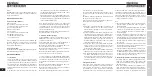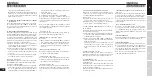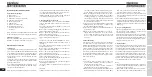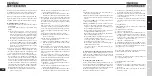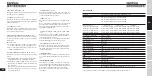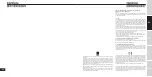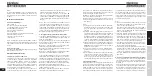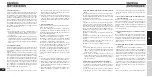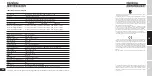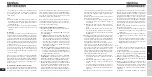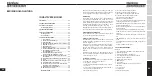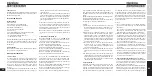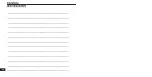36
DE
ES
EN
FR
IT
vement sur la touche lumières LED / laser
« 4 »
pour
activer la fonction torche . L’appareil peut être utilisé
comme lampe de table USB .
2) En connectant l’appareil à la prise USB, si l’indicateur
jaune clignote, cela indique que l’appareil est en
charge .
13. Charge
- Pour charger la batterie, connecter la caméra à une
prise USB du PC à l’aide du câble fourni à cet effet ou
utiliser un chargeur sur secteur à sortie USB (option
ACHUSBCOMPACT) . Durant la phase de charge, l’indi-
cateur jaune reste allumé et s’éteint une fois la charge
terminée .
La charge complète de la batterie entièrement déchar-
gée dure environ 3 heures .
- En connectant l’appareil à l’ordinateur pour décharger
les données, la phase de charge est automatiquement
lancée . Pour éviter d’allonger les temps de charge,
ne pas appuyer sur la touche on/off
« 1 »
après avoir
connecté l’appareil à l’ordinateur .
Notes : si l’appareil est connecté allumé à l’adaptateur
pour charger la batterie, il s’éteint automatiquement
après être resté en modalité de stand-by pendant 3 mi-
nutes (l’intervalle de temps peut être réglé différem-
ment), sans que la charge ne soit interrompue .
14. enregistrer des vidéos durant la phase de charge
Connecter la caméra à une prise USB du PC .
Maintenir enfoncée la touche on/off
« 1 »
pour allumer
le dispositif . Au bout de quelques secondes, l’indicateur
passe du violet au bleu, et l’appareil vibre une fois . L’ap-
pareil est alors en modalité de stand-by . L’indicateur
jaune reste allumé pour indiquer que la phase de charge
est en cours . Ensuite, il est possible d’utiliser toutes les
fonctions du dispositif .
Notes : le dispositif s’éteint automatiquement s’il reste
in modalité de stand-by pendant plus de 3 minutes (l’in-
tervalle de temps peut être réglé différemment), mais
reste en charge .
15. Reproduction de fichiers sur le téléviseur
1) Il est possible de choisir deux options pour la sortie
audio et vidéo : AV ou HDMI .
Pour obtenir la meilleure qualité vidéo HD, il est re-
commandé d’utiliser l’option HDMI .
A - Avec câble AV . Connecter le câble AV au port USB/
AV-OUT de la caméra : le jack jaune doit être bran-
ché au port d’entrée vidéo du téléviseur (jaune),
alors que le jack blanc doit être branché au port
d’entrée audio du téléviseur (blanc) . Faire réfé-
rence au mode d’emploi du téléviseur pour sélec-
tionner l’entrée audio/vidéo appropriée .
B - Avec câble HDMI (option) Connecter un jack du
câble HDMI au port HDMI de la caméra et connec-
ter le second jack au port HDMI du téléviseur . Faire
référence au mode d’emploi du téléviseur pour sé-
lectionner l’entrée audio/vidéo appropriée .
2) Allumer la caméra . Ensuite, le LOGO D’ALLUMAGE
s’affiche et un avis sonore est émis . L’indicateur reste
allumé (lumière fixe bleue) et l’appareil passe à la mo-
dalité de stand-by .
3) Reproduction vidéo : voir section « Changement de
modalité » . Appuyer brièvement sur la touche moda-
lité
« 1 »
pour passer à la modalité de reproduction
vidéo . L’indicateur reste allumé (lumière violette fixe) .
Appuyer ensuite sur la touche
« 1 »
pour se déplacer
vers le haut ou sur la touche
« 4 »
pour se déplacer
vers le bas . Appuyer brièvement sur la touche d’acti-
vation enregistrement / reproduction
« 3 »
sur la page
d’interface de reproduction et appuyer brièvement
sur cette même touche une deuxième fois pour lancer
la reproduction vidéo .
Pendant la reproduction, les touches correspondent
aux fonctions suivantes :
A - Appuyer brièvement sur la touche d’activation
enregistrement / reproduction
« 3 »
pour mettre en
pause ou pour reprendre la reproduction .
B - Maintenir enfoncée la touche d’activation enregis-
trement / reproduction
« 3 »
pour revenir au niveau
supérieur du menu .
C - Pendant la reproduction vidéo, appuyer briève-
ment sur la touche
« 4 »
pour commander l‘avance ra-
pide ou appuyer brièvement sur la touche
« 1 »
pour
commander le retour rapide .
4) Reproduction images : voir section « Changement
de modalité » . Appuyer brièvement sur la touche de
changement de modalité
« 1 »
pour passer à la mo-
dalité de reproduction d’images et de vidéos . L’indica-
teur reste allumé (lumière violette fixe) .
Appuyer ensuite sur la touche
« 1 »
pour se déplacer
vers le haut ou sur la touche
« 4 »
pour se déplacer
vers le bas . Appuyer brièvement sur la touche d’acti-
vation enregistrement / reproduction
« 3 »
sur la page
d’interface de reproduction et appuyer brièvement
cette même touche une deuxième fois pour visuali-
ser automatiquement les images . Pendant la repro-
duction, les touches correspondent aux fonctions
suivantes :
A - Appuyer brièvement sur la touche d’activation en-
registrement / reproduction
« 3 »
pour mettre en
pause ou pour reprendre la reproduction .
B - Maintenir enfoncée la touche d’activation enregis-
trement / reproduction
« 3 »
pour revenir au niveau
supérieur du menu .
C - Si la reproduction est interrompue, appuyer briè-
vement sur la touche
« 4 »
pour visualiser les pho-
tos précédentes ou la touche
« 3 »
pour visualiser
les photos suivantes .
5) Reproduction audio : voir section « Changement de
modalité » . Appuyer brièvement sur la touche de
changement de modalité
« 1 »
pour passer à la moda-
lité de reproduction audio . L’indicateur reste allumé
(lumière violette fixe) . Appuyer ensuite sur la touche
« 1 »
pour se déplacer vers le haut ou sur la touche
« 4 »
pour se déplacer vers le bas . Appuyer briève-
ment sur la touche d’activation enregistrement / re-
production
« 3 »
sur la page d’interface de reproduc-
tion et appuyer brièvement sur cette même touche
une deuxième fois pour lancer la reproduction audio .
Pendant la reproduction, les touches correspondent
aux fonctions suivantes :
A - Appuyer brièvement sur la touche d’activation en-
registrement / reproduction
« 3 »
pour mettre en
pause ou pour reprendre la reproduction .
B - Maintenir enfoncée la touche d’activation enregis-
trement / reproduction
« 3 »
pour revenir au niveau
supérieur du menu .
C - Pendant la reproduction audio, appuyer briève-
ment sur la touche
« 4 »
pour commander l‘avance
rapide ou sur la touche
« 1 »
pour commander le
retour rapide du fichier audio .
Notes :
1) Dans le cas où les dimensions du fichier vidéo seraient
excessives, il est nécessaire d‘attendre quelques se-
condes avant de lancer la reproduction .
2) Quand l’appareil est en modalité de reproduction vi-
déo, il est possible de régler le volume du téléviseur
pour obtenir une meilleure qualité du son .
3) Pendant la reproduction, il est recommandé d’utiliser
un câble HDMI (option) pour assurer une meilleure
qualité audio et vidéo .
4) Après avoir effectué la connexion à l’aide du câble
AV/HDMI et après avoir allumé le dispositif, la caméra
passe automatiquement à la modalité 1 . En appuyant
sur la touche de changement de modalité
« 1 »
, l’ap-
pareil passe successivement aux 4 modalités :
Modalité 1 : modalité stand-by enregistrement vidéo .
L’indicateur reste allumé (lumière bleue fixe) .
Modalité 2 : modalité stand-by photo . L’indicateur
reste allumé (lumière rouge fixe) .
Modalité 3 : modalité reproduction vidéos et photos .
L’indicateur reste allumé (lumière fixe violette) ; dans
cette modalité, appuyer sur la touche de changement
de modalité
« 1 »
pour passer à la modalité suivante .
Modalité 4 : modalité reproduction audio . L’indicateur
reste allumé (lumière fixe violette) ; dans cette modali-
té, appuyer sur la touche de changement de modalité
« 1 »
pour passer à la modalité suivante .
16. Prendre des photos quand la caméra est connec-
tée au téléviseur
Voir section « Reproduction de fichiers sur le téléviseur » .